Comment télécharger une vidéo youtube ?
En 2005, trois anciens employés de Paypal voulaient s’envoyer des vidéos par internet facilement. C’est alors qu’est né la plateforme de vidéo en ligne la plus populaire : YouTube. C’est un énorme succès puisque toute personne peut y télécharger et partager des vidéos. Cela n’échappe pas aux yeux envieux de L’ogre Google qui déversera plus de 1,65 millards de dollars pour le racheter ! Et c’est le jackpot ! En 2020, c’est plus de 2 milliards de personnes qui visitent ce site internet mensuellement.
De nombreux éditeurs de logiciels ont mis au point leurs propres solutions pour télécharger des vidéos à partir de YouTube. A noter que le téléchargement des vidéos est autorisée pour les consulter dans le cercle familial. Par contre, cette utilisation à des fins commerciales est interdite.
Le téléchargement de vidéo youtube peut être utile. Par exemple, vous avez internet à votre lieu de travail mais pas à votre domicile. Dans ce cas, Il vous suffit alors de télécharger la vidéo depuis votre travail pour la consulter ultérieurement.
1. ACTIVEZ LA TOILE D’ARAIGNEE
Soyez certain(e) d’être connecté à internet car il vous faudra récupérer un logiciel.
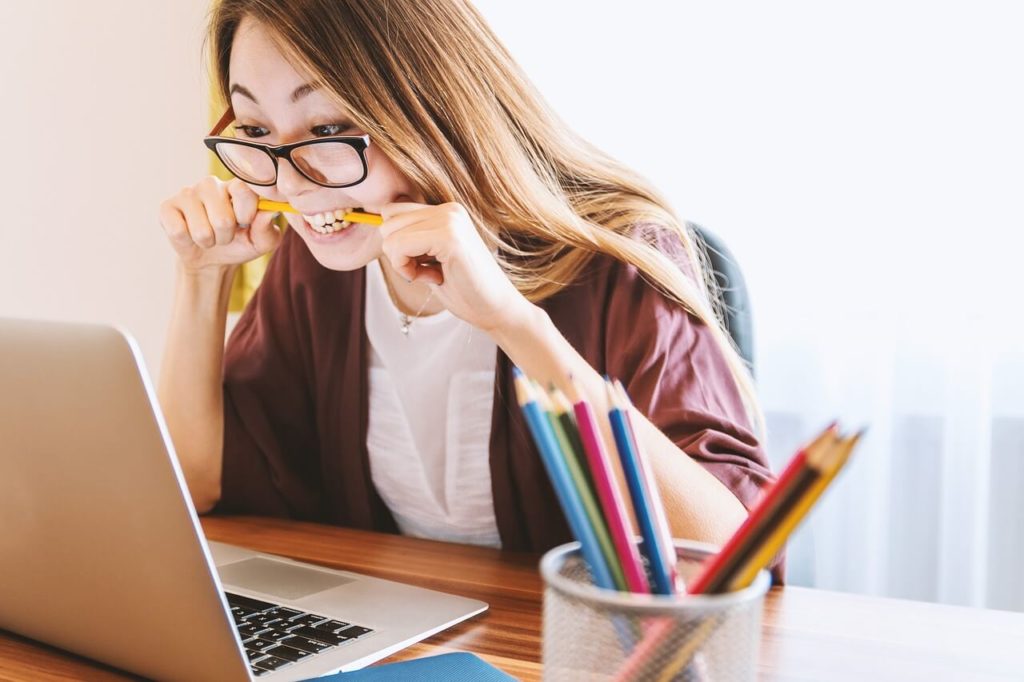
2. RAMENEZ A VOUS CE TRESOR
Rendez vous directement sur ce lien : 4Kdownload.com
Ainsi, votre navigateur internet (Google Chrome, Microsoft Edge, Firefox…) s’ouvrira directement. Ici, nous utiliserons Google Chrome :
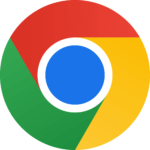
Une fois sur le site internet, chercher la mention « Get 4K video Downloader« et cliquez dessus.
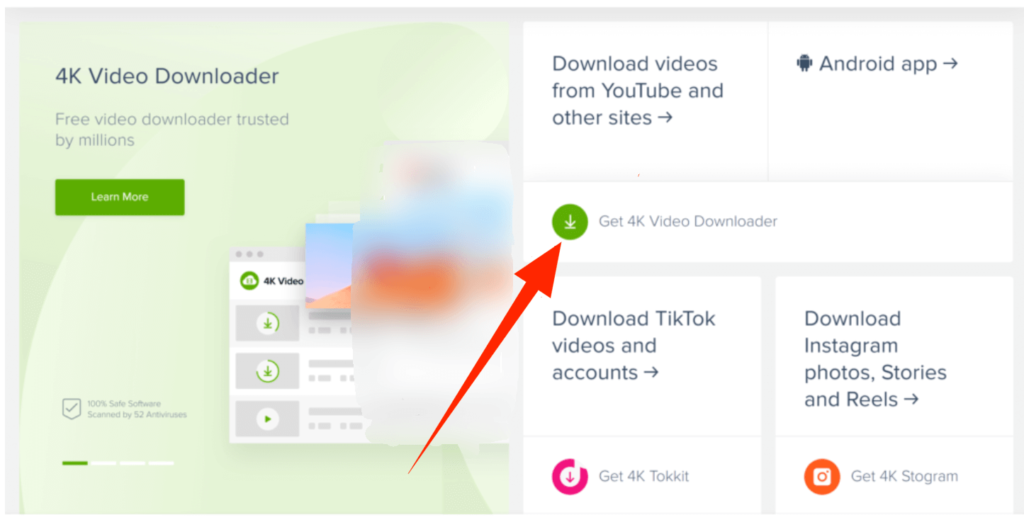
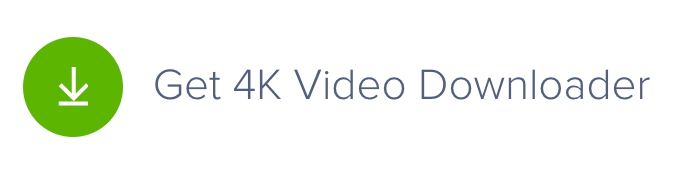
3. QUE L’INSTALLATION COMMENCE !
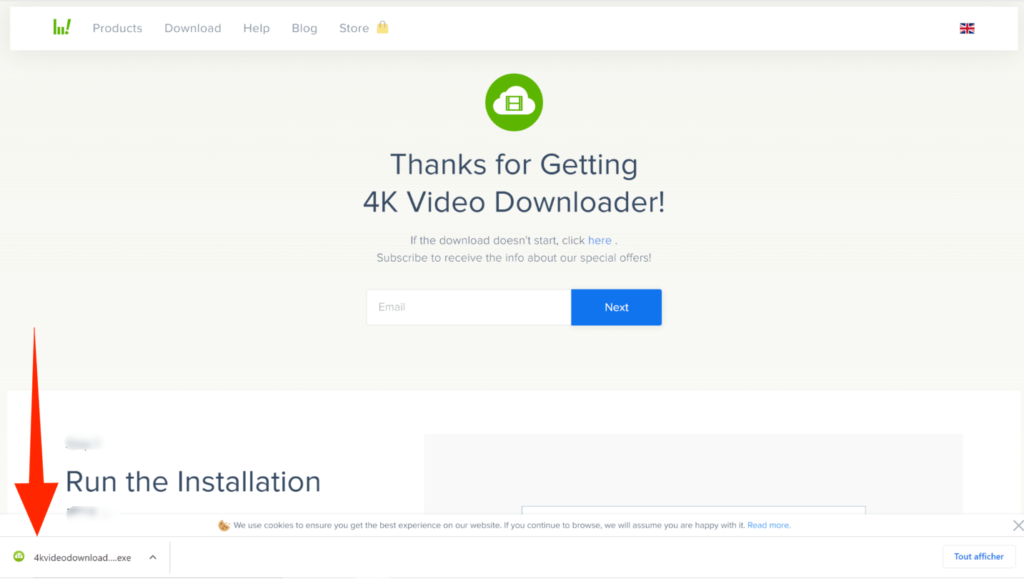

Vous remarquerez en bas à gauche que le logiciel s’est bien télécharger. Cliquez dessus pour lancer son installation sur votre ordinateur.
Une nouvelle fenêtre apparaît alors. C’est le lancement de l’installation. Cocher dans la case « I agree wtih the license terms and conditions ». Puis cliquez sur Install.
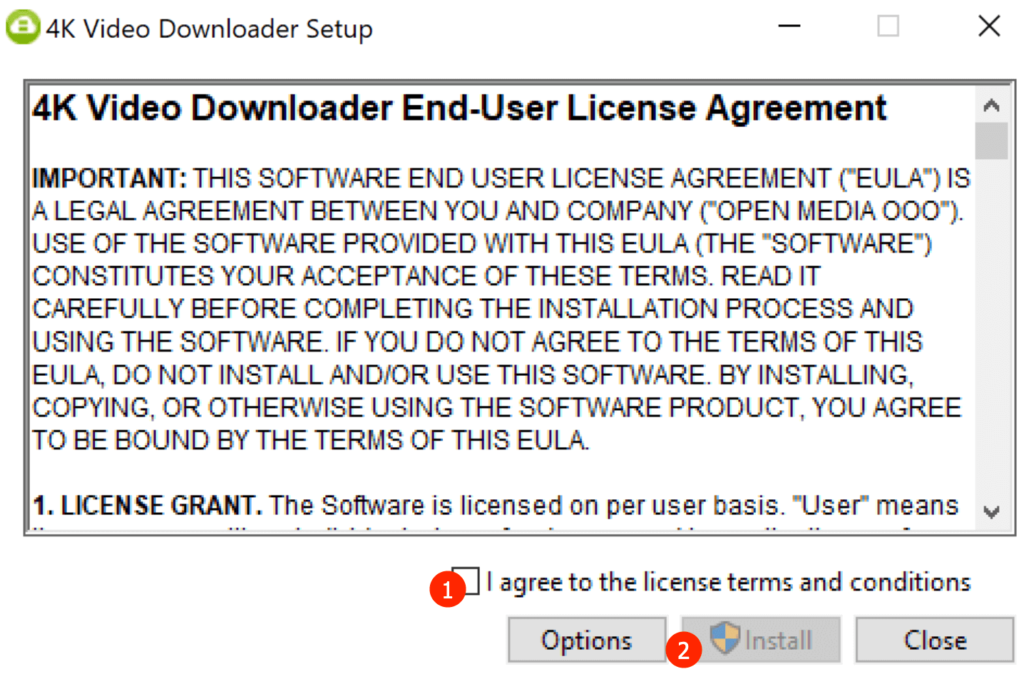
Windows vous demandera une confirmation d’installation via cette fenêtre :
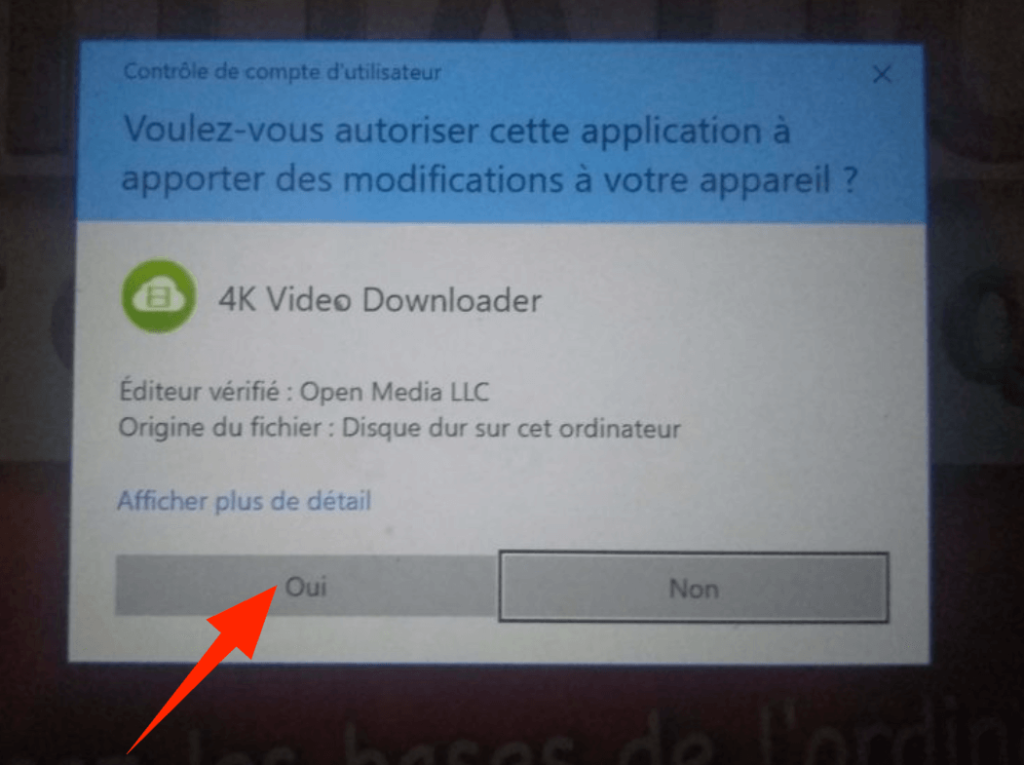
Cliquez sur Oui et l’installation de 4K Video Downloader commencera alors :
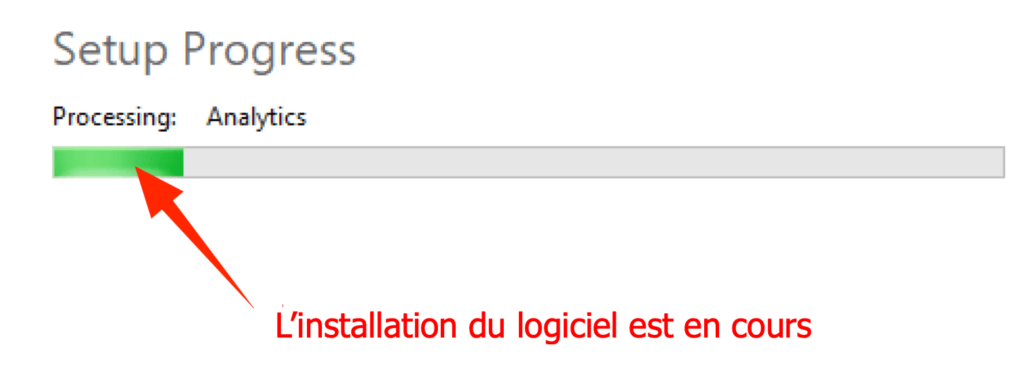
Patientez jusqu’à ce que la barre gris soit remplit de couleur verte. L’installation sera terminée lorsque vous verrez le message « Installation Successfully Completed » apparaître.
4. TOUTES MES FELICITATIONS !
Bravo ! L’installation est terminée. L’icône de 4K Vidéo downloader apparaîtra sur le bureau de votre ordinateur :


5. LES MAINS DANS LE CAMBOUIS !
Accepter le contrat du logiciel qui s’affiche. Puis, rendez vous sur Youtube puis choisissez la vidéo youtube à télécharger.
Prenons par exemple, celle ci :
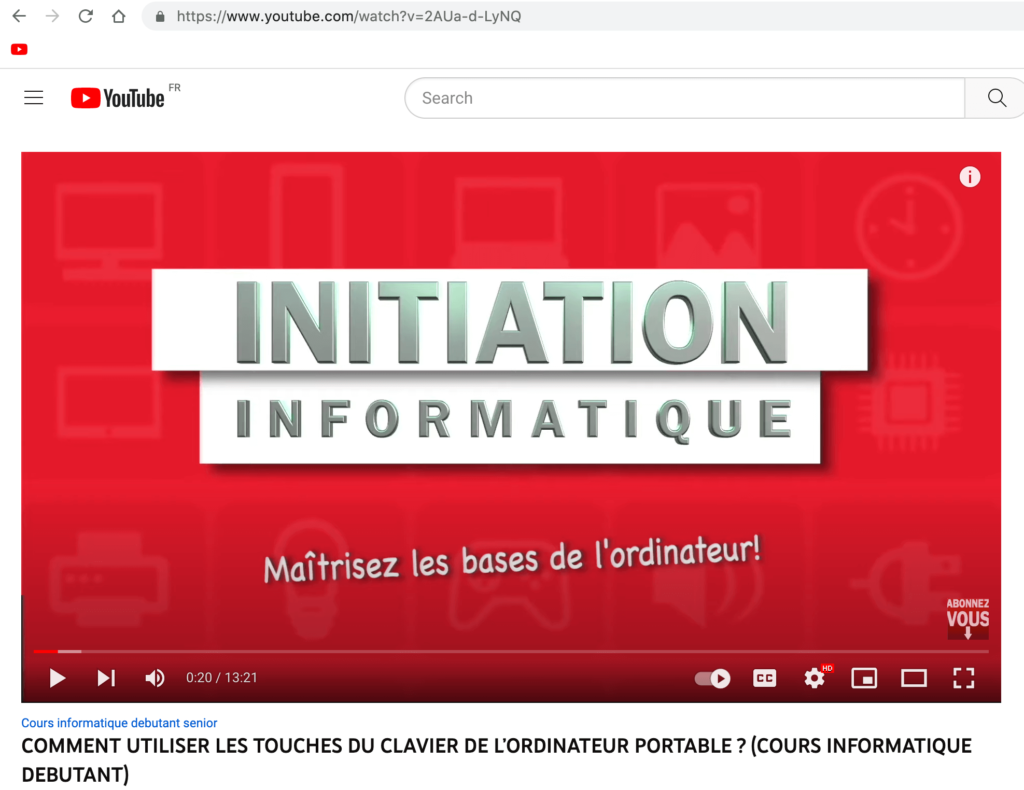
Remarquez tout en haut, l’adresse internet de cette vidéo youtube.
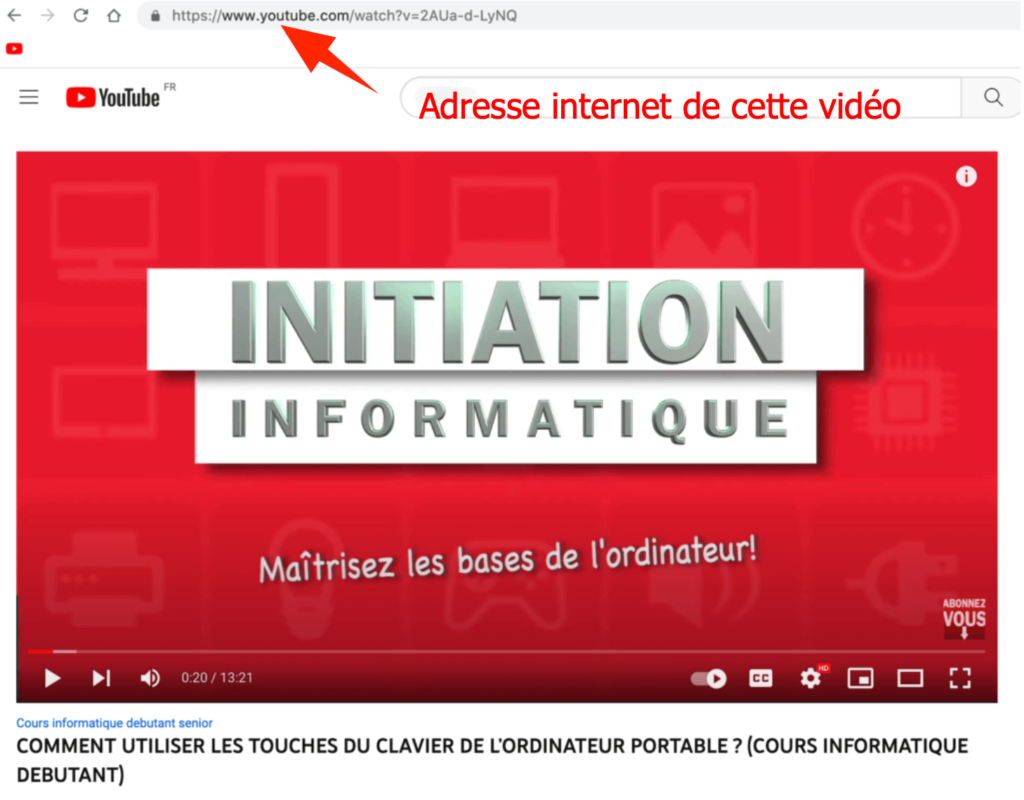

Donc, il faut copier cette adresse. Pour ce faire, une manière simple de le faire avec la souris :
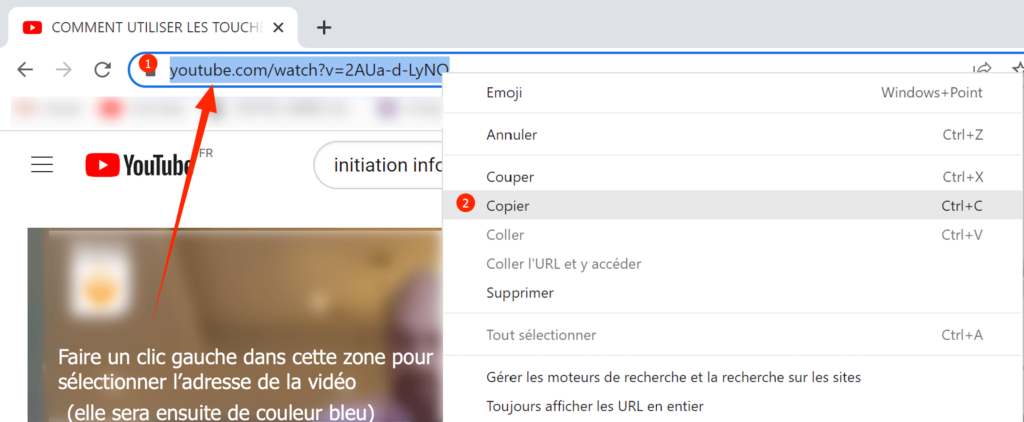
- Faites un clic gauche dans la barre d’adresse (l’adresse de la vidéo youtube sera alors en bleu)
- Puis, faites un clic droit (un menu apparaîtra)
- Enfin, faites un clic gauche sur « Copier » (pour valider votre action)
6. PROCESSUS ENCLENCHÉ
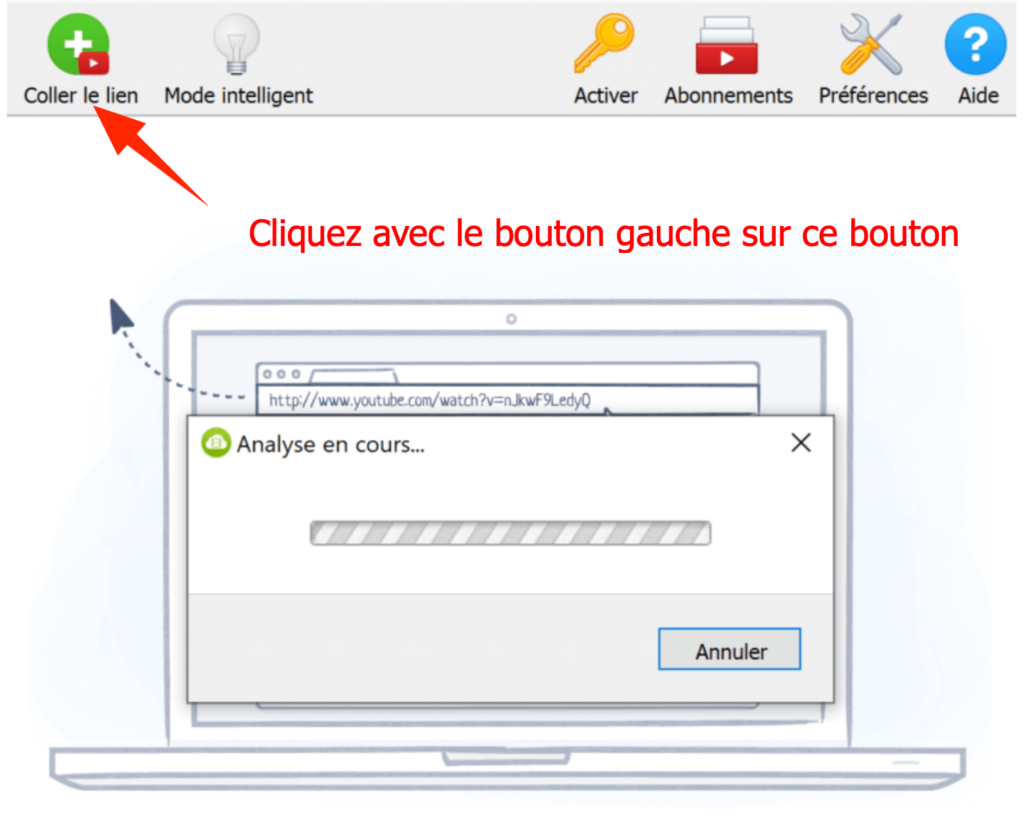
Puis, cliquez sur le bouton vert « Coller le lien ». 4K Video downloader effectuera alors une analyse. Ensuite, il vous affichera une fenêtre vous proposant différentes types de qualité :
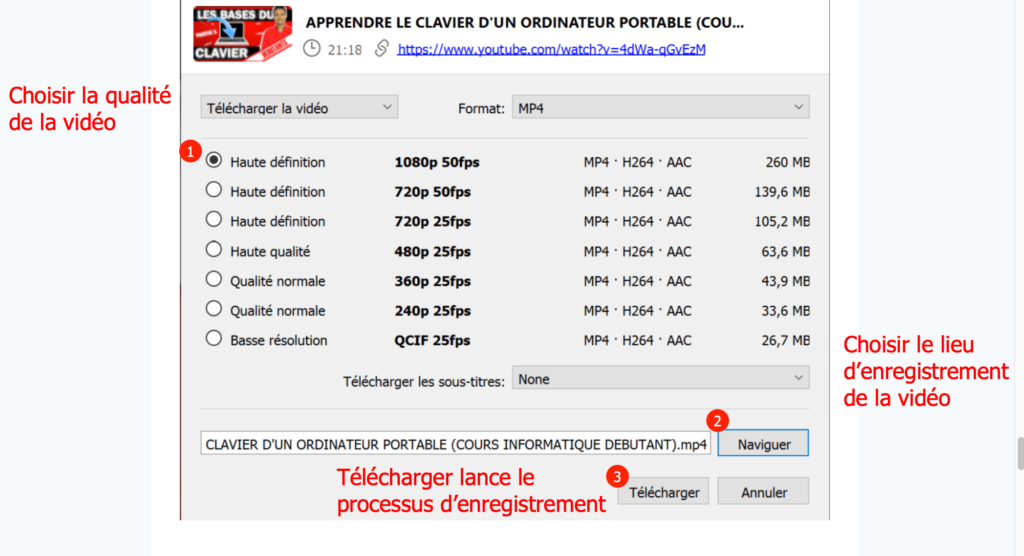
Cocher le type de qualité que vous souhaitez (basse résolution à haute définition). Bien entendu, plus vous choisissez une bonne qualité et plus votre vidéo téléchargée sera lourde.
Enfin, cliquez sur le bouton Télécharger.
Le téléchargement commencera alors :
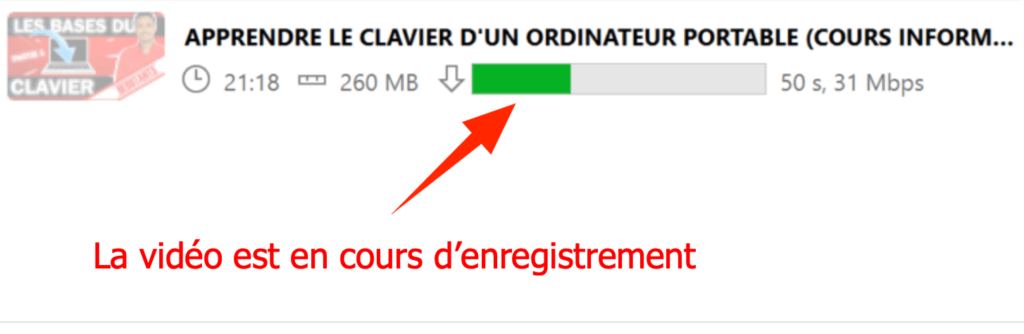
7. LOCALISER LA CIBLE
Et voilà vous avez réussi ! Pour localiser où se trouve le fichier vidéo dans votre ordinateur, faites un clique droit sur la vidéo téléchargée.
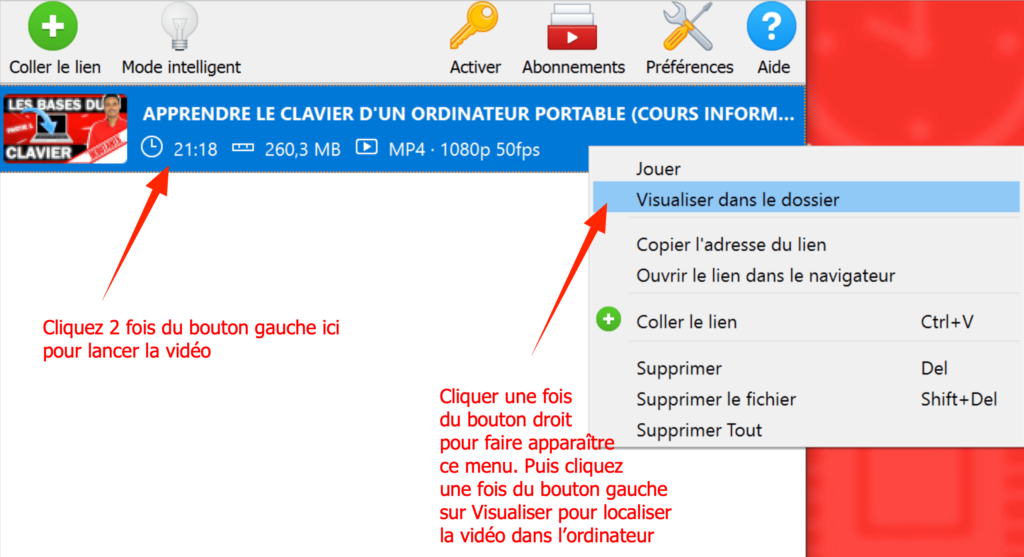
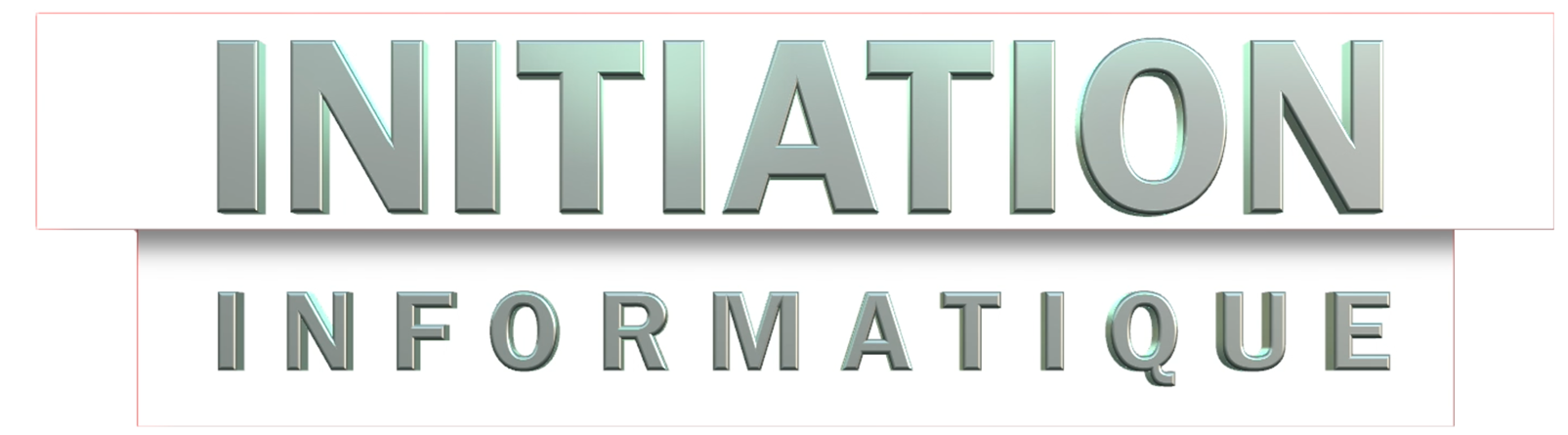
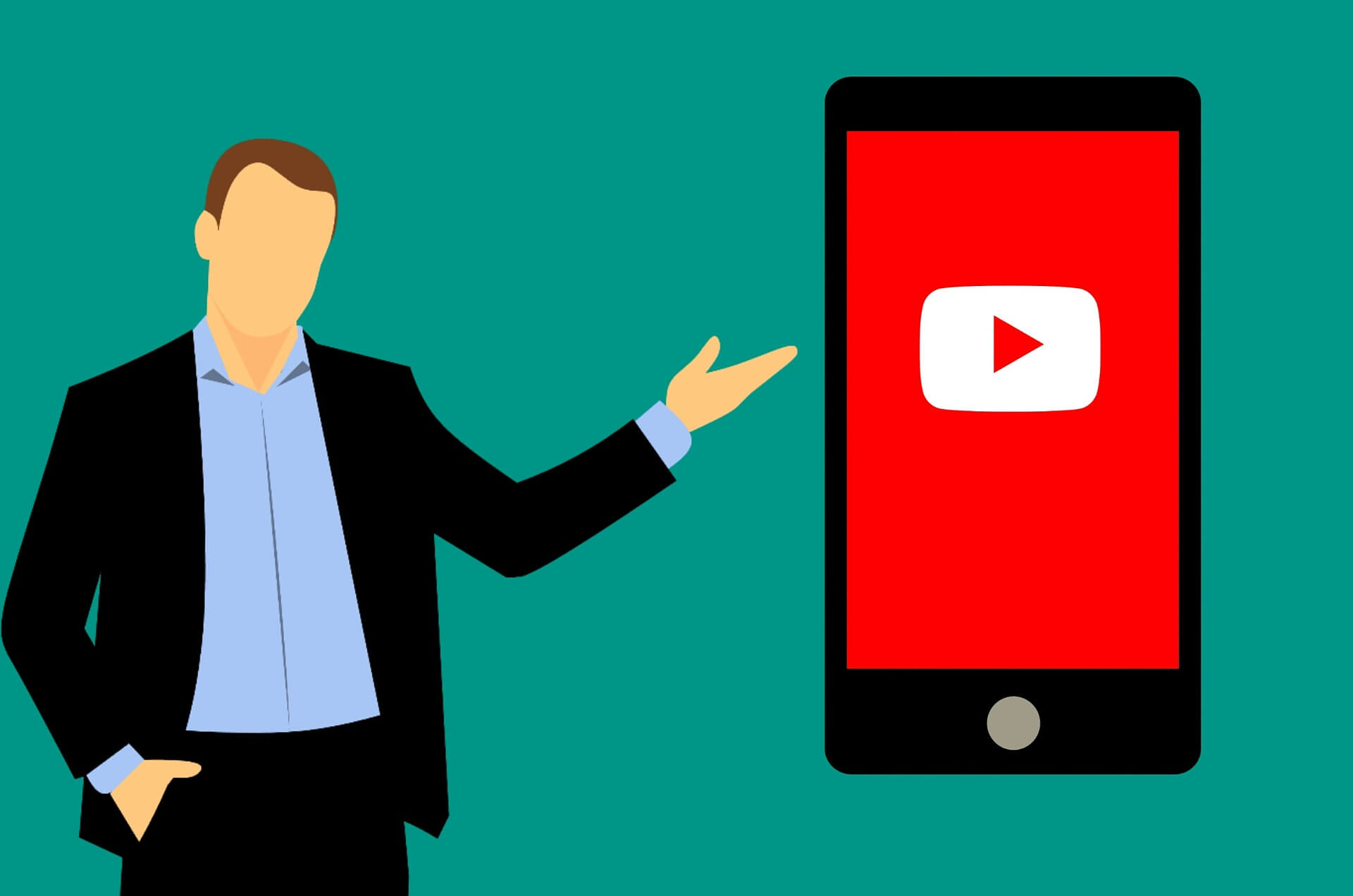
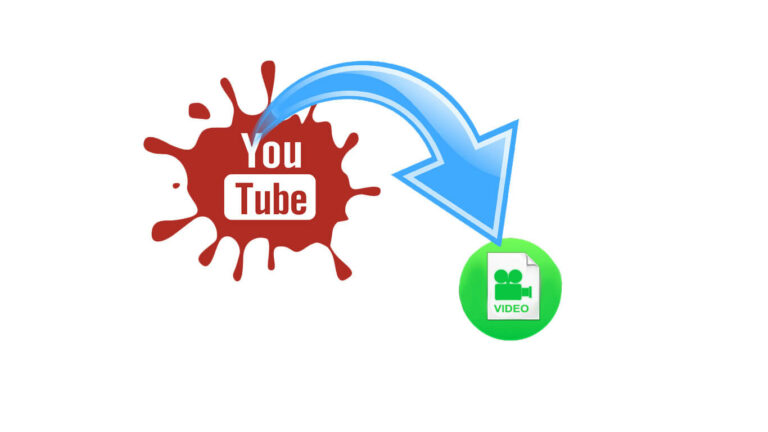



Thank you.
You’re welcome.
Vraiment merci pour tout,!
Bonjour, je vous en prie, au plaisir😊